Skyline TerraBuilder(TB)处理不规则范围影像,去除空值,填充高程等
- 格式:pdf
- 大小:285.00 KB
- 文档页数:4

基于Skyline的三维实景地图创建朱涛;黎恒明;杜延峰;方青【摘要】随着"数字城市"建设迅猛发展和三维可视化技术不断成熟完善,三维实景地图作为其基本载体,在城市空间信息共享和数字化管理水平等领域有着十分广阔的应用前景.以Skyline为平台,在采用RCD30倾斜相机航摄数据获取基础测绘产品的基础上,集成融合影像数据、地形矢量、专题数据等多源信息,构建城市三维地表数据集.结合城市实际将地物分为建筑物、植被、交通运输设施、独立地物等四类,采用3ds Max、TerraExplorer搭建地物三维框架并进行纹理映射,获取城市三维地物数据集,实现三维实景地图创建.【期刊名称】《现代计算机(专业版)》【年(卷),期】2017(000)013【总页数】5页(P42-45,50)【关键词】三维实景地图;三维建模;Skyline【作者】朱涛;黎恒明;杜延峰;方青【作者单位】西安测绘总站,西安 710054;西安测绘总站,西安 710054;西安测绘总站,西安 710054;西安测绘总站,西安 710054【正文语种】中文随着“数字城市”建设迅猛发展和三维可视化技术不断成熟完善,三维实景地图作为其基本载体,在城市空间信息共享和数字化管理水平等领域有着十分广阔的应用前景。
以Skyline为平台,在采用RCD30倾斜相机航摄数据获取基础测绘产品的基础上,集成融合影像数据、地形矢量、专题数据等多源信息,构建城市三维地表数据集。
结合城市实际将地物分为建筑物、植被、交通运输设施、独立地物等四类,采用3ds Max、TerraExplorer搭建地物三维框架并进行纹理映射,获取城市三维地物数据集,实现三维实景地图创建。
三维实景地图;三维建模;Skyline近年来,随着倾斜摄影技术的日趋成熟和地理空间信息动态可视化强需求的不断增强,特别是Skyline[1,2]、SketchUp[3]等开发平台不断完善极大推动了实景三维地图技术研究,使“数字城市”建设得到了迅猛发展。

TerraExplorer是skylineGlobe出品的浏览器,主要用来查看TerraBuider创建的三维数据。
而用它加载文件的时候,mpt为地形文件(可以理解为中的地球),fly文件为skyline提供的各种矢量数据,用来在地形文件(mpt)上显示对应的二维或三维数据模型。
单从操作上讲,TerraExplorer在视角显示所需的数据为direction(方向)、tilt(倾斜)、long(经度)、lat(纬度)、speed(速度)、alt(高度)六项,用户可以用鼠标或键盘更改这六个参数来显示出自己想要看到的三维数据信息。
从工具模块上讲,TerraExplorer大致能够分为project(工程)、Navigation(导航)、Measurements(测量)、Layers(图层)、Terrain(地形)、2D Objects(二维)、3D Objects(三维)、Synamic Objects(动态)、Route(漫游路径)等9种不同工具组,针对不同的编辑、导航、创建、测量等需求达到不同的效果。
而在这9种工具中,我重点介绍测量工具(Measurements)。
在我看来Measurements才是TerraExplorer的重点工具,用户都是通过它来获取一切需要的基础数据的。
Measurements工具在T erraExplorer 5.1.3版本中,有10种不同的测量工具,分别为Horizontal Distance Tool(水平距离测量)、Aerial Distance Tool(空间距离测量)、Vertical Distance Tool(垂直距离测量)、Area Tool(面积量算)、Coutour Map Tool(等高线轮廓图)、Terra Profile Tool(地形刨面分析)、Best Path Tool(最佳路径分析)、Line of Sight Analysis Tool(视线分析)、Viewshed Analysis Tool(视域分析)、Threat Dome Tool(空间影响区域分析)等。
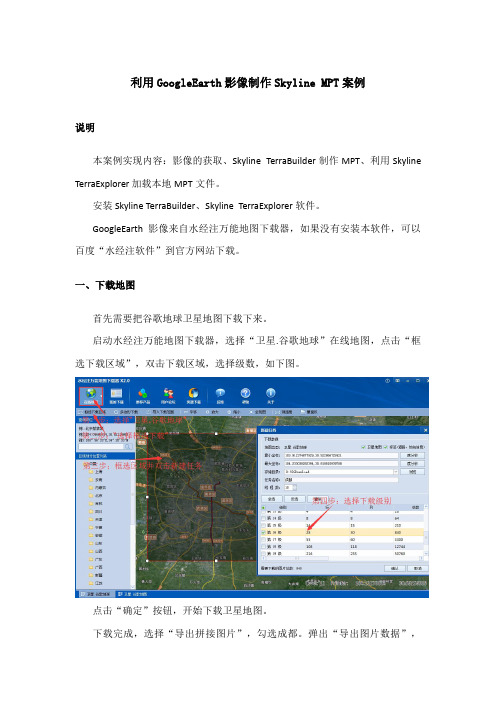
利用GoogleEarth影像制作Skyline MPT案例说明本案例实现内容:影像的获取、Skyline TerraBuilder制作MPT、利用Skyline TerraExplorer 加载本地MPT文件。
安装Skyline TerraBuilder、Skyline TerraExplorer软件。
GoogleEarth影像来自水经注万能地图下载器,如果没有安装本软件,可以百度“水经注软件”到官方网站下载。
一、下载地图首先需要把谷歌地球卫星地图下载下来。
启动水经注万能地图下载器,选择“卫星.谷歌地球”在线地图,点击“框选下载区域”,双击下载区域,选择级数,如下图。
点击“确定”按钮,开始下载卫星地图。
下载完成,选择“导出拼接图片”,勾选成都。
弹出“导出图片数据”,保存类型为*.tif,点击输出,如下图。
接下来会提示是否叠加标签(标签是包含道路地名信息的透明图层),选择是。
默认导出路径为“D:\SGDownload\成都_拼接[默认]\L16”二、TerraBuilder制作MPT选择“new project”,弹出新建工程对话框输入工程的名称和工作路径,选择工程类型为“Globe”类型,如下图。
注意:Globe(球面坐标系);输入:WGS84经纬度坐标系和标准的投影坐标系;输出:包含全球底图的球面三维场景。
Planar(平面坐标系) 输入:地方坐标系、投影坐标系输出:不包含全球背景的平面三维场景。
设置工程的属性信息,创建的球面MPT只能是WGS84经纬度的数据,所以工程的坐标系系统就变为灰色的默认Lat——Long的经纬度格式。
弹出整个界面窗口,如下图所示,左侧是“参照窗口”,右侧是“工作窗口”。
新建的工程自带了全球的影像数据和DEM数据,只是分辨率比较大,不是很清晰,但是构建全球的球面影像即可,如下图。
然后,添加我们工程所需要的遥感影像和DEM数据,暂时我们只添加准备好的谷歌地球影像数据,点击添加按钮,如下图。

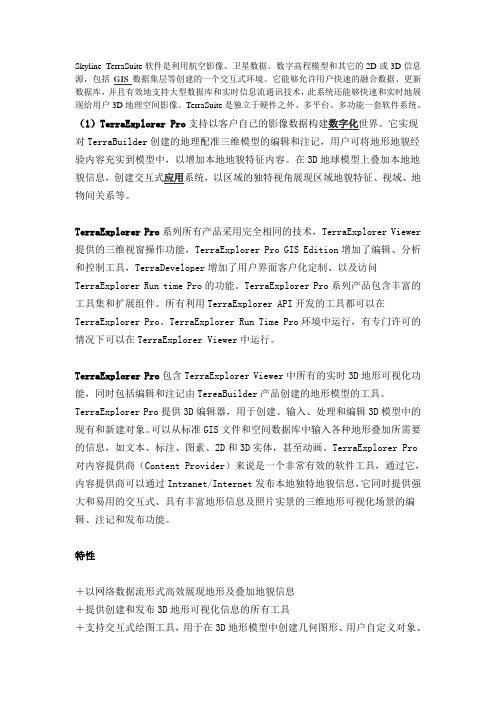
Skyline TerraSuite软件是利用航空影像、卫星数据、数字高程模型和其它的2D或3D信息源,包括GIS数据集层等创建的一个交互式环境。
它能够允许用户快速的融合数据、更新数据库,并且有效地支持大型数据库和实时信息流通讯技术,此系统还能够快速和实时地展现给用户3D地理空间影像。
TerraSuite是独立于硬件之外、多平台、多功能一套软件系统。
(1)TerraExplorer Pro支持以客户自己的影像数据构建数字化世界。
它实现对TerraBuilder创建的地理配准三维模型的编辑和注记,用户可将地形地貌经验内容充实到模型中,以增加本地地貌特征内容。
在3D地球模型上叠加本地地貌信息,创建交互式应用系统,以区域的独特视角展现区域地貌特征、视域、地物间关系等。
TerraExplorer Pro系列所有产品采用完全相同的技术,TerraExplorer Viewer 提供的三维视窗操作功能,TerraExplorer Pro GIS Edition增加了编辑、分析和控制工具,TerraDeveloper增加了用户界面客户化定制、以及访问TerraExplorer Run time Pro的功能。
TerraExplorer Pro系列产品包含丰富的工具集和扩展组件。
所有利用TerraExplorer API开发的工具都可以在TerraExplorer Pro、TerraExplorer Run Time Pro环境中运行,有专门许可的情况下可以在TerraExplorer Viewer中运行。
TerraExplorer Pro包含TerraExplorer Viewer中所有的实时3D地形可视化功能,同时包括编辑和注记由TereaBuilder产品创建的地形模型的工具。
TerraExplorer Pro提供3D编辑器,用于创建、输入、处理和编辑3D模型中的现有和新建对象。
可以从标准GIS文件和空间数据库中输入各种地形叠加所需要的信息,如文本、标注、图素、2D和3D实体,甚至动画。

S k y l i n eT e r r a e x p l o r e r P r o 系统操作手册(中文)-CAL-FENGHAI-(2020YEAR-YICAI)_JINGBIAN系统平台操作手册一、TerraExplorer Pro简介 (3)二、TerraExplorer Pro菜单 (4)1、File (4)2、Edit(第九章第二节) (5)3、View (7)4、Navigation (8)5、Layers (10)6、Creat (14)7、Measurements(第十八章) (19)8、Tools(第十九章) (20)collaboration (20)Extract terrain (20)GPS tracking (22)Duplicate Objects (23)Free hand drawing (23)Build power Aid (23)Multiple coordinate system (24)Mil-std-2525b (24)Make point cloud model (24)Data library (24)Snapshot (24)Save snapshot to file (24)Snapshot size (24)Project setting (24)Options (25)9、Help (28)三、TerraExplorer Pro工具栏(操作方法参考菜单中creat的操作方法) (28)Project: (28)measurements (29)Layer (29)2D Objects (30)3D—Objects (30)dynamic object (31)route (31)四、对象操作 (32)绑定(第九章最后一节) (32)一、TerraExplorer Pro简介TerraExplorer Pro:它是一个桌面应用程序,使得用户可以浏览分析空间数据,并可以对其进行编辑。
Terra Explorer Pro使用培训流程首先:介绍公司、软件性质(网络三维GIS系统)一、演示一个国外的DEMO,可以用san francisco(城市规划系统)1、打开界面,做软件总体介绍,这是一个网络三维GIS软件。
然后说明灵活的交互式漫游,介绍支持地理坐标和海拔,等等流程:双击Terra Explorer Pro桌面菜单进入系统按鼠标中键漫游地球Flight panel按钮,介绍地理坐标、海拔等等信息。
2、飞行进入DEMO系统,按路径漫游和手动漫游。
目标地物自动飞行定位流程:输入san francisco,点击fly to飞入城市选择city tour进行城市漫游,点击Coit tower进行目标物查看把漫游状态设置成rotate mode,按左键进行该建筑物旋转浏览。
3、演示方便灵活的建模功能,要详细流程:选择一个清晰的房屋影像点击3D objects ,building 按下左键沿影像上的屋檐描出轨迹(红线),右键结束(弹出绿线),此时把绿线拉到投影的根部,按下左键结束操作,立起房子选择selected face按钮,选择all walls 选择face fill tape按钮,选择image the texture 选择face texture file在C:\Program Files\Skyline\TerraExplorer Pro\Tools\Data-Library\Buildings-Textures 目录下选择一个纹理调节face scale X,Y,设置楼层4、动态物体飞行设置(飞机、汽车)流程:打开dynamic objects,点击飞机点击file name,选择一个3D飞机文件,目录C:\Program Files\Skyline\TerraExplorer Pro\Tools\Data-Library\3D-Objects\AirPlanes 在图上点击飞行路径(右键结束)设置飞行高度(altitude),飞行数度(speed),关闭对话框信息树中点取飞机,查看飞机飞行点击 view,调整观看角度,查看飞行姿态5、然后演示分析量测功能,包括等高线、剖面、通视分析、最佳路径分析、视域分析、空间分析等等。
Skyline工程技术流程北京东方道迩信息技术有限责任公司Skyline业务部程占慧二○○九年十一月目录1. SkylineGlobe家族 ............................................................................................ - 1 - 1.1 TerraBuilder Family .................................................................................... - 1 - 1.2 TerraGate Family ........................................................................................ - 1 -1.3 TerraExplorer Family .................................................................................. - 2 -2. SkylineGlobe工作流程 .................................................................................... - 3 -3. TerraBuilder技术流程...................................................................................... - 4 - 3.1新建/加载TBP工程 ...................................................................................... - 4 - 3.2 TB数据输入................................................................................................ - 5 - 3.3 数据编辑...................................................................................................... - 8 -3.4 TB数据生成................................................................................................ - 9 -4. TerraGate技术流程 ........................................................................................ - 12 - 4.1 TerraGate基本设置 ...................................................................................... - 12 -4.2 TerraExplorer Pro客户端连接 ..................................................................... - 16 -5. TerraExplorer Pro技术流程 ........................................................................... - 18 - 5.1工程创建和设置........................................................................................... - 18 - 5.2数据格式....................................................................................................... - 18 - 5.3外部数据加载和编辑................................................................................... - 21 - 5.4 TE自带工具的使用 ..................................................................................... - 23 -5.5工程打包....................................................................................................... - 24 -6. Skyline软件运行环境 .................................................................................... - 25 - 6.1 Terra Builder硬件配置需求 .................................................................... - 25 - 6.2 TerraExplorer Pro硬件配置需求............................................................. - 25 - 6.3 TerraGate硬件配置需求.......................................................................... - 25 - 6.4 TerraGate SFS 硬件配置需求................................................................. - 25 -1.SkylineGlobe家族Skyline系列交互应用程序,可以让用户创建自定义的虚拟三维可视化场景,并进行浏览、查询和分析。
Skyline TerraBuilder(TB)处理不规则范围影像,去除空值,填充高程等
今天用TB处理mpt,第一次用到一个范围是不规则多边形的影像,加载到TB后,被强制改为矩形范围,空隙部分被填充白色,效果如下
最终解决此问题,并发掘出TB的polygon的用法
polygon的功能包括裁剪、反向裁剪、填充单色、填充高程、取出空值等
1.剪切
像我的这种情况,不规则多边形被填充成矩形,用剪切功能把被填充的多出来的范围就可以。
首先,在大菜单的polygons页中,点击clip polygon,沿着要裁剪的范围画一个多边形(polygons页中有clip polygon,null value polygon等几种polygon,其实在画了polygon后这几种处理功能还可以随时切换)
PS:在菜单polygons可以看到,还有exclusion polygon功能,这个跟clip的区别,前者是裁剪去掉polygon内部,保留外部,后者是裁剪去掉外部,保留内部,刚好相反。
不过同样可以画了多边形后再随时切换。
上图可以看到,右下角那块被切了,就是想要的效果
此时我们看菜单的polygon edit,其中type属性是多边形的功能类型,可以看到里面的选项有clip,fill,null value等,通过type属性可以随时切换这个polygon的功能。
而apply属性有outside shape和inside shape两个选项,顾名思义,就是控制作用在多边形外边还是内部。
此时把apply属性设为inside shape,可以看到如下图效果,可以看到只保留polygon 内部,而外部都被裁掉了
2.填充单色
把刚才的polygon的type属性设为fill polygon,转为填充单色功能,再把fill color属性设为红色,可以看到如下效果
3.填充高程
由于填充高程是作用于高程图层而不是影像,因此在project tree选择高程图层,再画一个fill polygon即可,属性应按如下设置
fill elevation属性是填充的高程值,behavior属性是处理类型,其中
Replace:将多边形定义的区域用所选的高程值替换。
Crop Below:将低于所选择高程值的部分用所选择的高程值来替换。
Crop Above:将高于所选择高程值的部分用所选择的高程值来替换。
4.取出空值
取出空值,实际是把polygon内某种颜色设为透明,还是用上面的polygon,把type属性设为null value,把null color属性设为白色,如下图,可以看到同样实现了clip的效果
5.导入、导出多边形
上述的polygon可以与shapefile或pol(TerraBuilder 特有的多边形格式)进行导入导出,刚好在我的需求中,不规则范围影像就是用一个shp裁剪的,通过把shp文件导入成TB的polygon,完全免去手画polygon的工作
TB的polygon还有羽化功能,我没用过就不说了,欢迎大家继续探索
分类: skyline
标签: skyline, TerraBuilder。